
Wie kann ich Musik auf Android sichern? Die 4 wichtigsten Methoden, die es wert sind, in Betracht gezogen zu werden

Unabhängig davon, ob Sie ein Musikliebhaber sind oder nicht, werden Sie in Ihrem täglichen Leben unweigerlich in gewissem Maße mit Musik in Berührung kommen. Um den Verlust von Musikdateien aufgrund von Telefonstörungen, versehentlichem Löschen, Systemabstürzen oder anderen Gründen zu verhindern, ist die Sicherung Ihrer Musik von größter Bedeutung. In diesem Artikel werden Ihnen vier einfache und effektive Methoden zum Sichern von Musik auf Android vorgestellt, um die Sicherheit Ihrer Musikdateien zu gewährleisten.
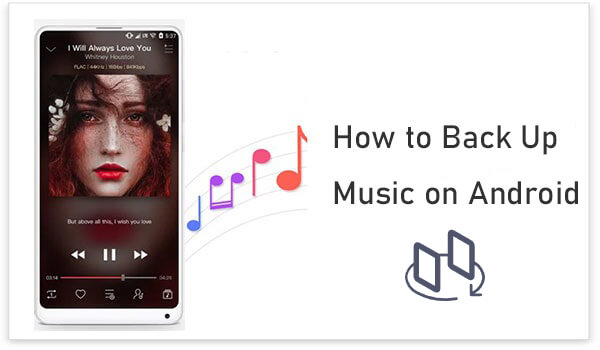
Wenn Sie Musik auf Android mit einem Klick auf einem PC oder Mac sichern möchten, gibt es keine bessere Option als die Musiksicherungs-App für Android – Coolmuster Android Backup Manager . Dies ist eine effiziente Plattform, die Songs auf Android extrem schnell sichern kann. Obwohl es nicht möglich ist, bestimmte Musikdateien für die Sicherung auszuwählen, bietet Coolmuster Android Backup Manager eine praktische Möglichkeit, Ihre gesamte Musik schnell auf einmal zu sichern.
Warum ist Coolmuster Android Backup Manager eine Empfehlung wert?
Wie sichere ich meine Musik mit Coolmuster Android Backup Manager ?
01 Laden Sie die erforderliche Version von Coolmuster Android Backup Manager herunter und starten Sie sie auf Ihrem Computer.
02 Verbinden Sie Ihr Android Telefon über ein USB-Kabel oder über WLAN mit Ihrem Computer. Aktivieren Sie das USB-Debugging auf Ihrem Telefon und erteilen Sie nach Aufforderung die Berechtigungen, damit Ihr Telefon vom Programm erkannt wird.

03 Klicken Sie auf der Hauptoberfläche auf „Sichern“ und wählen Sie dann „Musik“, wählen Sie einen Ort aus, an dem Sie die Sicherungslieder speichern möchten, und klicken Sie dann auf „Sichern“, um Musik von Android auf dem PC zu sichern .

Videoanleitung
Wenn Sie bestimmte Musikdateien selektiv sichern möchten, ist Coolmuster Android Assistant ein flexibleres Tool, mit dem Sie die spezifischen Dateitypen für die Sicherung anzeigen und auswählen können. Darüber hinaus können Sie damit auch Musikdateien von Ihrem Computer zu Ihrem Android Telefon hinzufügen . Es unterstützt auch andere Datentypen wie Kontakte, SMS, Bilder, Videos, Apps usw. Damit können Sie Kontakte direkt bearbeiten , auf SMS antworten, Apps löschen usw. auf Ihrem Computer. Natürlich können auch Android -Telefone mit einem Klick gesichert und wiederhergestellt werden .
Wie kann ich mit Coolmuster Android Assistant meine Musik auf meinem Android sichern?
01 Der erste Schritt besteht darin, Coolmuster Android Assistant entweder auf den PC oder Mac herunterzuladen.
02 Verbinden Sie das Android -Gerät über ein USB-Kabel oder WLAN mit dem Computer.

03 Nachdem Sie Ihr Telefon angeschlossen haben, gehen Sie einfach zur Registerkarte „Musik“, markieren Sie die Songs, die Ihnen gefallen, und klicken Sie auf die Schaltfläche „Exportieren“, um den Vorgang abzuschließen.

Sie können auch die 1-Klick-Sicherung- und Wiederherstellungsfunktion nutzen. Klicken Sie auf der Registerkarte „Super Toolkit“ auf „Backup“. „Musik“ wird ausgewählt. Wenn Sie andere Dateien sichern möchten, lassen Sie diese aktiviert. Für diejenigen, die Sie nicht sichern möchten, deaktivieren Sie einfach das Häkchen. Wählen Sie den Ort aus, an dem Sie die Songs speichern möchten, und klicken Sie auf „Sichern“. Alle Songs werden sofort auf dem Computer gesichert.

Wenn Sie Musik auf Google Drive sichern möchten, können Sie dies zwar schnell, aber nicht so störungsfrei tun. Möchten Sie immer noch wissen, wie Sie Musik auf Google Drive speichern? Lesen Sie weiter. Dieser Cloud-Speicherdienst ist nahezu ideal, sodass Sie ihn nutzen können, wenn Sie keine effektivere Lösung zur Hand haben.
Implementierung von Google Drive zum Sichern von Musik auf Android :
Schritt 1. Verbinden Sie das Gerät mit dem Internet und starten Sie dann die Google Drive-Anwendung auf dem Gerät.
Schritt 2. Melden Sie sich bei Ihrem Google-Konto an und klicken Sie dann auf das rote „+“-Symbol, das sich unten rechts befindet. Dadurch wird das Menü geöffnet. Wenn es sichtbar ist, klicken Sie auf „Hochladen“, um die Musik hochzuladen, die Sie sichern möchten.

Schritt 3. Wenn der Upload abgeschlossen ist, besuchen Sie die offizielle Website von Google Drive auf Ihrem Computer, um auf die hochgeladenen Musikdateien zuzugreifen. Klicken Sie einfach auf das Dreipunktmenü und wählen Sie „Herunterladen“, um die Musiksicherung eines Android Telefons mit Google Drive abzuschließen.

Wenn Sie keine Apps nutzen möchten, können Sie Ihre Musik auch über USB auf Ihrem Computer sichern. Dies ist eine der grundlegendsten und zuverlässigsten Sicherungsmethoden. Sie können die Musikdateien, die Sie sichern möchten, manuell auswählen und kopieren.
Wie kann ich meine Musik auf Android über ein USB-Kabel sichern?
Schritt 1. Verbinden Sie das Gerät mit einem USB-Kabel mit dem Computer.
Schritt 2. Ziehen Sie oben auf dem Telefonbildschirm das Feld „Benachrichtigungen“ nach unten und klicken Sie dann auf „Mediengerät (MTP)“. Klicken Sie dann in allen Popups mit der Aufschrift „USB-Debugging zulassen“ auf „OK“.
Schritt 3. Öffnen Sie auf dem Computer „Tragbare Geräte“, das sich im Ordner „Dieser Computer“ befindet. Suchen Sie den Ordner „Musik“ und kopieren (oder ziehen) Sie die Songs, die gesichert werden müssen.

Das Sichern von Musik auf Android -Telefonen ist ein entscheidender Schritt zum Schutz der Datensicherheit. Coolmuster Android Backup Manager eignet sich zum schnellen Sichern aller Musik, während Coolmuster Android Assistant Ihnen dabei helfen kann, bestimmte Songs selektiv zu sichern. Google Drive bietet eine bequeme Möglichkeit zum Sichern in der Cloud, und USB-Kabel sind das direkteste Mittel zum Sichern. Wählen Sie entsprechend Ihren Anforderungen die am besten geeignete Sicherungsmethode, um sicherzustellen, dass Ihre Musikdateien nicht verloren gehen.
Verwandte Artikel:
[Schrittweise Anleitung] Wie füge ich ganz einfach Musik zu Android -Telefon hinzu?
Wo ist meine Musikbibliothek auf Android ? Lernen Sie die Methode kennen, die zu Ihnen passt
Android Music Sync – 4 Möglichkeiten, Musik zwischen PC und Android zu synchronisieren
Die 10 besten Musikmanager für Android die Sie kennen müssen

 Android-Übertragung
Android-Übertragung
 Wie kann ich Musik auf Android sichern? Die 4 wichtigsten Methoden, die es wert sind, in Betracht gezogen zu werden
Wie kann ich Musik auf Android sichern? Die 4 wichtigsten Methoden, die es wert sind, in Betracht gezogen zu werden





